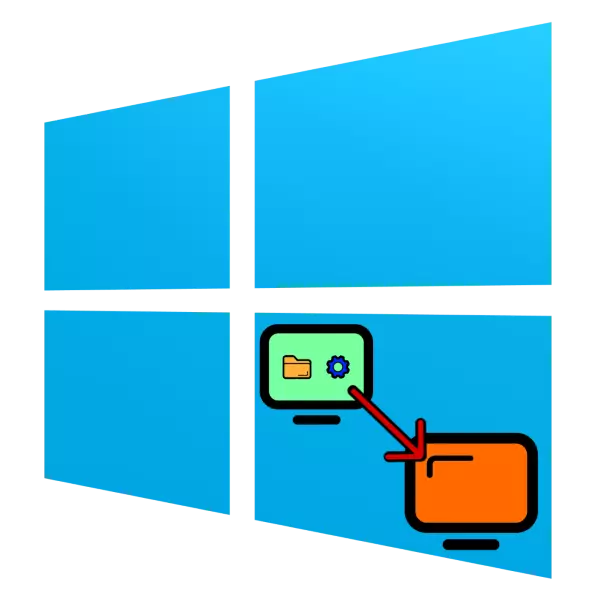
د نوي کمپیوټر اخلم په ترلاسه کولو، کارونکی اکثرا د عملیاتي سیسټم نصبولو ستونزې سره مخ دی، نو شخصي معلومات ډاونلوډ او نصبوي، او همدارنګه شخصي معلومات لیږدوي. دا مرحله کولی شي پریښودل شي که تاسو د OS لیږد وکاروئ بل کمپیوټر ته معنی لري. بل، موږ د وینډوز 10 مهاجرت ب features و ته پام کوو.
له 10 څخه بل کمپیوټر ته څنګه لیږدول
یو له بدښتونو څخه د لسګونه د عامل سیسټم د عملیاتي سیسټم پابند دی چې دا دی د هارډویر برخو ځانګړي سیټ ته دی، چې دا د شاتړ کاپي جوړولو او په بل سیسټم کې د بیک اپ کاپي جوړولو لپاره کافي ندي. د طرزالعمل ډیری مرحلې لري:- د بوټ وړ وړ کیریر رامینځته کول؛
- د هارډویر برخې څخه د بمپ سیسټم؛
- د شاتړ انځور جوړول
- په نوي موټر کې د شاتړ ځای په ځای کول.
راځئ چې په ترتیب سره لاړ شو.
مرحله 1: د بوټ وړ میډیا جوړول
دا ګام یو له خورا مهم دی، ځکه چې د بوټ کولو وړ وسیله د عکس عکس اخیستلو لپاره اړین دی. ډیری د وینډوز ډیری برنامې شتون لري چې تاسو ته اجازه درکوي هدف یې ترلاسه کړئ. د کارپورشری سکټور لپاره به نغښتل حلونه به په پام کې ونلري، زموږ فعالیت زموږ لپاره ډیر دی، مګر کوچني غوښتنلیکونه د AMEI بیکپر معیار په څیر به وي.
- د غوښتنلیک پرانستل، "ګټور" اصلي مینو ته لاړ شه، په کوم کې چې تاسو په کټګورۍ کلیک وکړئ "د نوي میډیا رامینځته کول".
- د تخلیق په پیل کې، "وینډوز پی" "چیک کړئ او" بل "کلیک وکړئ.
- دلته انتخاب پدې پورې اړه لري چې په کمپیوټر کې کوم ډول بایوس نصب شوي چیرې چې سیسټم پلان شوی دی. که معمول دی، د احساساتي بوټ وړ ډیسک جوړ کړئ "د ایف بیوس په قضیه کې، مناسب انتخاب غوره کړئ. په معیاري نسخه کې د وروستي توکي یو ټیک نشي لرې کیدی، نو د دوام لپاره "راتلونکی" ت button ۍ وکاروئ.
- دلته، د ژوندۍ عکس لپاره رسنۍ وټاکئ: د آیکټیکل ډیسک، USB فلش ډرایو یا په HDD کې ځانګړی ځای. مطلوب اختیار په نښه کړئ او دوام ورکولو لپاره "بل" کلیک وکړئ.
- تر هغه وخته پورې انتظار وکړئ چې بیک اپ رامینځته شي (د ورته پروسې بشپړولو لپاره یې د "پای" په اړه فشار راوړي.

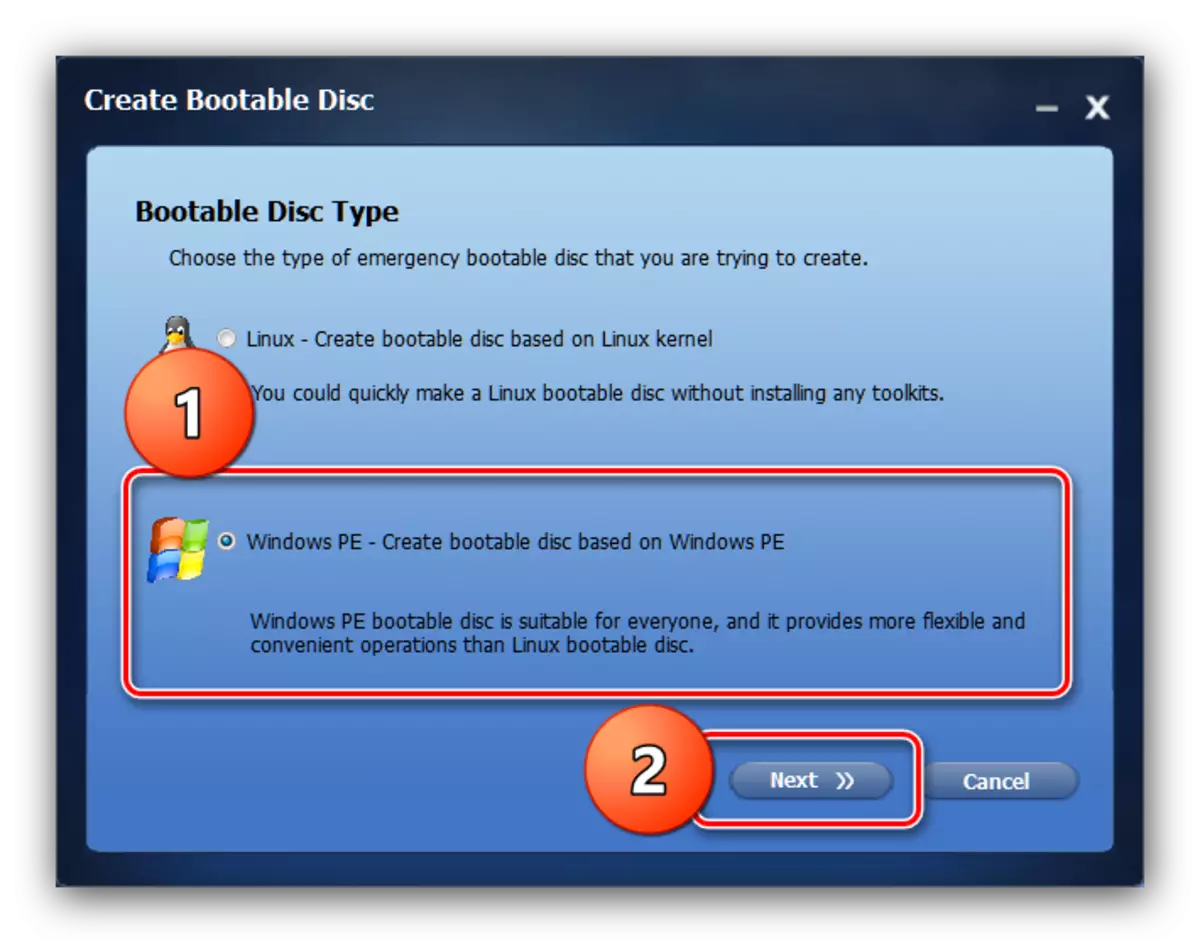
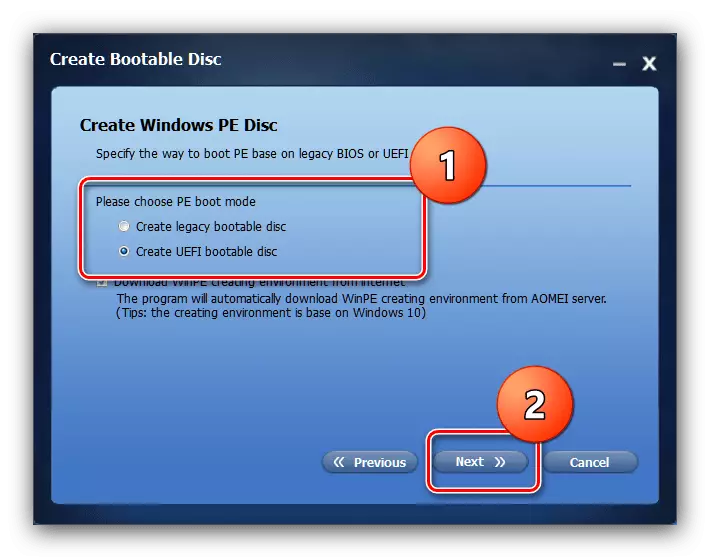
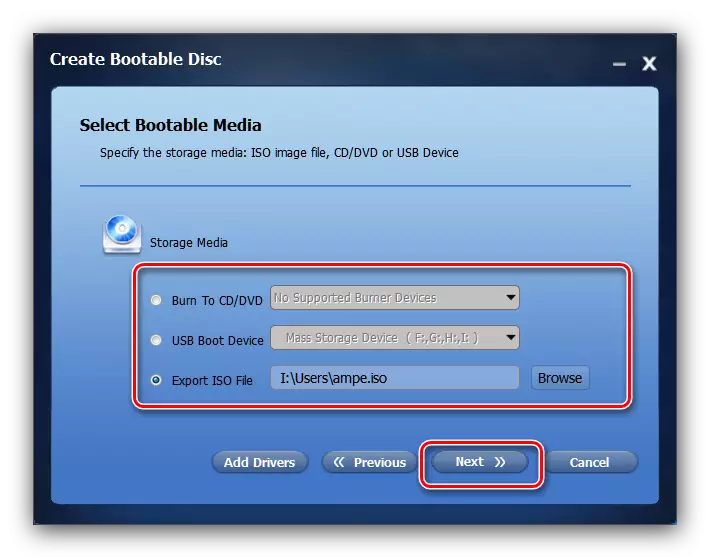
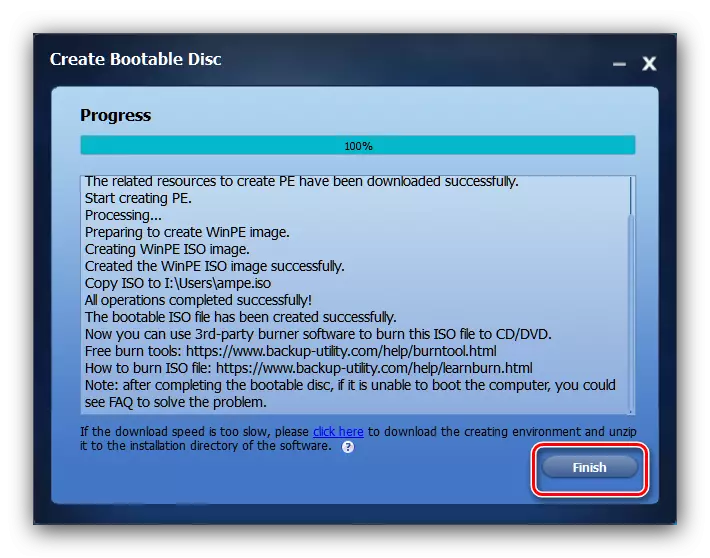
مرحله 2: د هارډویر ساحو څخه خالي سیسټمونه
مساوي مهم ګام د اوسپنې یو OSKکه ده، کوم چې به شاتړ نوښت یقیني کړي (د مقالې په راتلونکې برخه کې په تفصیل سره). دا دنده به موږ سره مرسته وکړي چې د SYSPEPSP کارونې ترسره کړو، د سیسټم اوزار څخه یو د سیسټمونو څخه یو. د دې سافټویر کارولو طرحه د "وینډوز" ټولو نسخو لپاره ورته ده او دمخه دا په یوه جلا ماده کې زموږ لخوا په پام کې نیول شوې.

نور ولولئ: د CYSPISP کارونې په واسطه د اوسپنې څخه د کړکۍ تیغ
مرحله 3: د بې برخې هوا شاتړ رامینځته کول
پدې مرحله کې، آیوسي بیک اپ به بیا اړتیا ولري. البته، تاسو کولی شئ د بیک اپ جوړولو لپاره کوم بل غوښتنلیک وکاروئ - دوی د یو اصل سره سم کار کوي، یوازې په انٹرفیس کې توپیر لري او ځینې شتون لري.
- برنامه پرمخ وړئ، "بیک اپ" ټب ته لاړ شئ او د "سیسټم بیک اپ" اختیار باندې کلیک وکړئ.
- اوس تاسو باید ډیسک غوره کړئ چې په هغې کې سیسټم نصب شوی دی - ډیفالټ دی C: \.
- بل، په ورته کړکۍ کې، د جوړ شوي شاتړ موقعیت مشخص کړئ. د سیسټم لیږد په صورت کې، د HDD سره یوځای، تاسو کولی شئ هر ډول بې کاره حجم غوره کړئ. که چیرې لیږد د نوي ډرایو سره د ماشین لپاره پلان شوی وي، نو دا غوره ده چې د حجم فلش ډرایو یا بهرني USB ډیسک وکاروئ. غوښتل یې چې مطلوب وي، "بل" کلیک وکړئ.

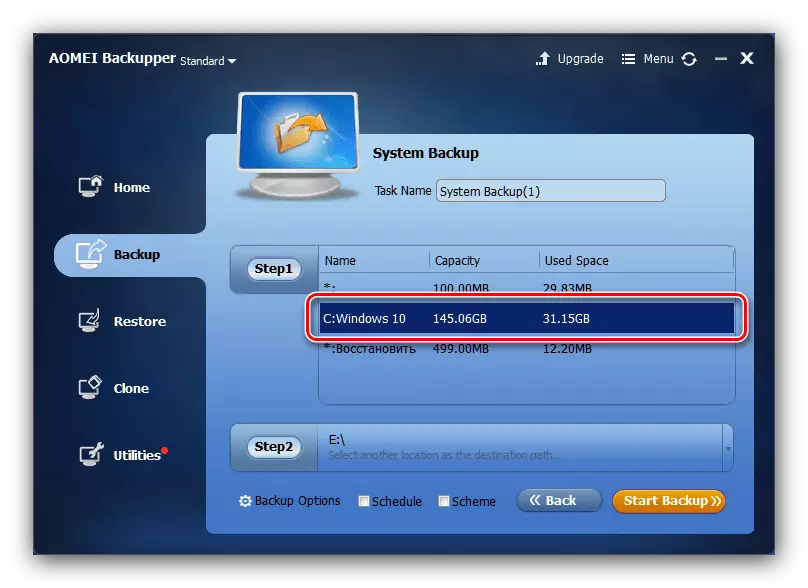
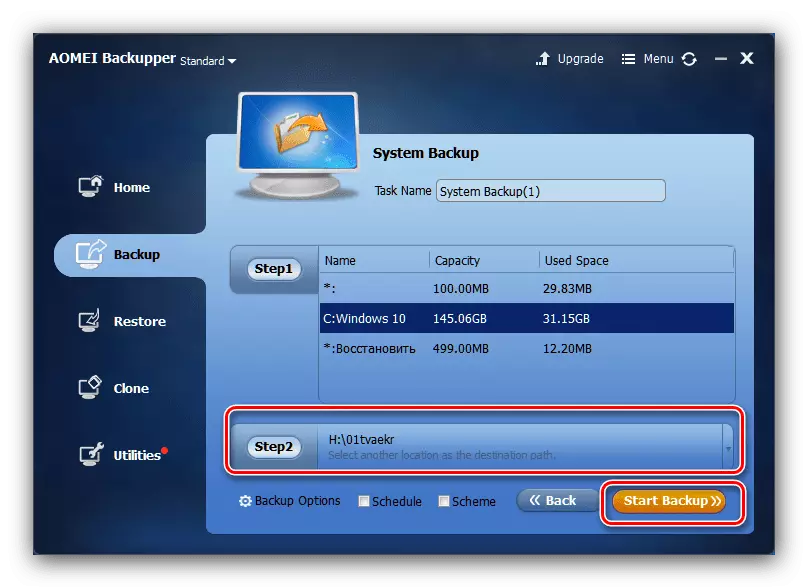
د عکس عکس رامینځته کړئ (د پروسې وخت بیا د کارن معلوماتو شمیر پورې اړه لري)، او راتلونکي ګام ته لاړ شئ.
څلورم مرحله: د ایسټ بیک اپ
د طرزالعمل وروستی مرحله هم پیچلې ده. یوازینی ناخوالې مطلوب دی چې د غیر منطقي بریښنا رسولو، او چارجر ته وصل شي، ځکه چې د بیک اپ د بیا چاپ کولو راهیسې د بیک اپ د بیا تنظیم کولو راهیسې کولی شي د ناکامۍ لامل شي.
- د هدف کمپیوټر یا لیپ ټاپ په اړه، د سي ډي یا فلش ډرایو څخه ډاونلوډ کړئ، بیا یې په مرحله کې جوړ کړئ - ریکارډ IMEI بیکپر باید ډاونلوډ شي. اوس رسنۍ په ماشین کې وصل کوي ترڅو چې شاتړ خوندي کړي.
- په کاریال کې، "بیرته راستنیدو" برخه ته لاړشئ. د شاتړ ځای مشخص کولو لپاره د "لارې" ت button ۍ وکاروئ.
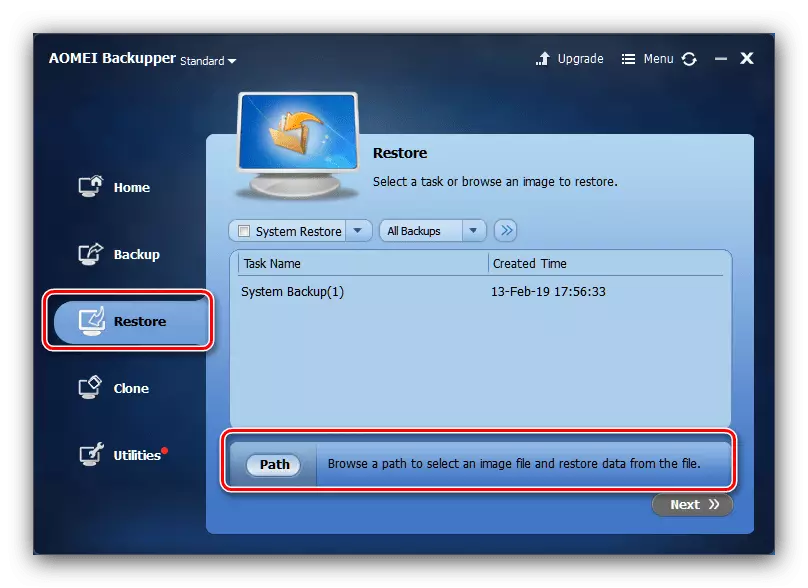
په لاندې پوسټونو کې، په ساده ډول "هو" کلیک وکړئ.
- د "بحال" کړکۍ به د بیک اپ برنامې ډاونلوډ سره موقعیت ولري. دا روښانه کړئ، بیا د بل ځای ته د بل موقعیت "اختیار ته د" راګرځولو سیسټم کې اختیار چیک کړئ او "راتلونکی".
- بل، په نښه کې بدلونونه ولولئ چې له عکس څخه رغونه راوړي، او د پلي کولو پروسې پیل کولو لپاره "د پیل پیل" کلیک وکړئ.
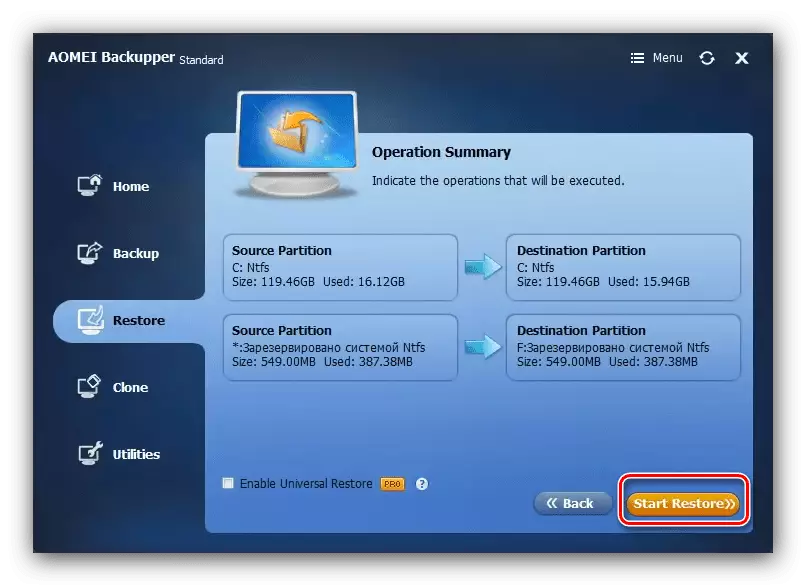
دا ممکن د برخې مقدار بدل کړي - دا په هغه قضیه کې اړین ګام دی کله چې د شاتړ اندازه د دې هدف برخې څخه تر هغه کیږي. که چیرې یو قوي دولتي ډرایو د سیسټم لاندې نوي کمپیوټر ته ورنکړل شي، نو سپارښتنه کیږي چې "د SSD SP" اختیار مطلوب کیدو لپاره د "آستین برخې.
- انتظار وکړئ تر هغه چې غوښتنلیک له ټاکل شوي عکس څخه سیسټم بحال کړئ. د عملیاتو په پای کې، کمپیوټر به ریبوټ شي، او تاسو به د ورته غوښتنلیکونو او معلوماتو سره خپل سیسټم ترلاسه کړئ.

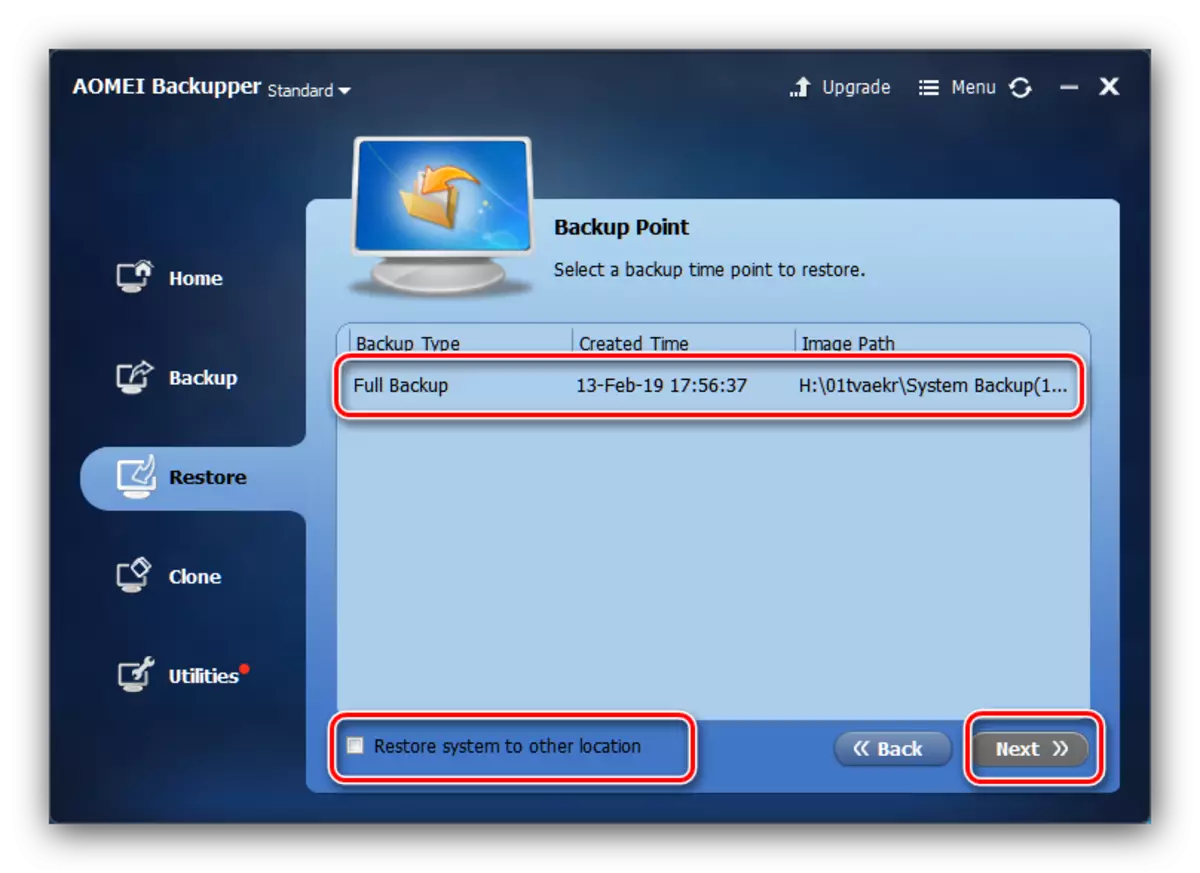
پایله
د وینډوز 10 څخه بل کمپیوټر ته د لیږد پروسه هیڅ ځانګړي مهارتونو ته اړتیا نلري، نو حتی یو خالي کارونکي کولی شي ورسره مقابله وکړي.
